configuracion sftp ubuntu server !
hola a todos hoy hablo sobre la configuracion sobre sftp y su configuracion de este servicio en ubuntu server y bueno no solo en esta distribucion GNU/Linux tambien funciona en otras deribadas de Debian
bueno comenzando con la configuracion previamente debes de tener instalado openssh-server bueno en otro post lo tengo asi que mira ese post antes de seguir este, bueno ahora que ya lo viste pues lo que sigue es la configuracion de dicho servicio.
lo que haremos primero es crear un carpeta de donde sera designada para el uso de este servicio bueno lo que hare sera en la siguiente direccion.
$ sudo mkdir -p /var/sftp/proyectoWeb
ahora cambiemos de propietario a dicha carpeta
$ sudo chown root:root /var/sftp/proyectoWeb
ahora le damos permisos de ejecucion con el siguiente comando:
$ sudo chmod 755 /var/sftp/proyectoweb
y con este otro comando volvemos a cambiar de propietario
$ sudo chown user:user /var/sftp/proyectoWeb
ahora nos vamos al archivo de configuracion de ssh para agregar lineas que nos realizara el proceso de creacion y ejecucion de este proyecto.
$ sudo nano /etc/ssh/sshd_config
bueno ya que estas dentro ve al final de todo este archivo e ingresa las siguientes lineas.
ahora ejecuta whoami para saber tu nombre de usuario e ingresar donde dice username lo reemplazas por tu nombre de usuario o el que tengas en session.
Match User username
ForceCommand internal-sftp
PasswordAuthentication yes
ChrootDirectory /var/www/proyectoWeb
PermitTunnel no
AllowAgentForwarding no
AllowTcpForwarding no
X11Forwarding no
ahora explicare un poco de las funciones de las lineas que ingresaron.
Match User le dice al servidor SSH que aplique los siguientes comandos solo al usuario especificado. Aquí, especificamos username.
ForceCommand internal-sftp obliga al servidor SSH a ejecutar el servidor SFTP al iniciar sesión, lo que impide el acceso al shell
PasswordAuthentication yes permite la autenticación de contraseña para este usuario.
ChrootDirectory /var/www/proyectoweb asegura que el usuario no podrá acceder a nada más que el directorio /var/www/proyectoweb.
AllowAgentForwarding no, AllowTcpForwarding no. y X11Forwarding no deshabilita el reenvío de puertos, tunelización y reenvío de X11 para este usuario.
Este conjunto de comandos, comenzando con Match User, puede copiarse y repetirse también para diferentes usuarios. Asegúrese de modificar el nombre de usuario en la línea y Coincidir con el usuario en su sistema.
bueno ahora solo queda reiniciar los servicios de ssh para que surta efecto la configuracion.
$ sudo systemctl restart sshd
o tambien puedes usar estos otros dos comandos
$ sudo service ssh restart
$ sudo /etc/init.d/ssh restart
bueno ahora solo queda ejecuta los comando de acceso bueno para este ejemplo lo que haremos es intentar la conexion tipica de ssh.
$ ssh username@IP
cuando intentes esta conexion veras que te saldra un mensaje de rechazo de conexion y ahi mismo te dara una advertencia para que uses el servicio de sftp.
Error message
This service allows sftp connections only.
Connection to localhost closed.
bueno ahora que viste este comando lo que haras es usar este otro comando para poder conectarte:
$ sftp username@ip
el mensaje de conexion sera algo parecido a este:
SFTP prompt
Connected to localhost.
sftp>
bueno ahora ejecuta help para poder ver que comando podes ejecutar con el promt de sftp
bueno con esto vemos que podemos usar sftp de conexion ahora las configuracoines que hiciste para un solo usuario se puede hacer a varios como lo comente en unos parrafos arriba, ahora tambien ssh te permite mas configuraciones para poder tener varios usuarios y grupos y que los puedas dar acceso limitado pero bueno eso sera para otro post.
bueno me despido eso es todo de este post.



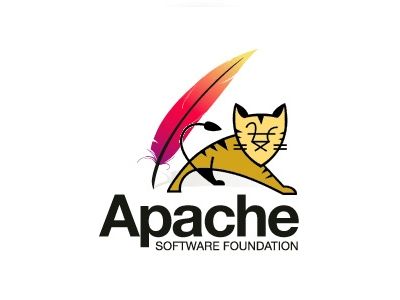
Comentarios: